2024-07-07 241
随着科技的发展,许多小伙伴都陆续使用上了win11操作系统,在使用win11操作系统的时候我们难免会遇到一些问题,就比如最近有小伙伴win11重启后出现了没有鼠标的情况,对此win11重启后没有鼠标怎么办呢?下面小编就教大家win11电脑重启后鼠标不见了如何解决,快来一起看看吧,希望可以帮助到你。
具体方法:
方法一:
1、同时按住Ctrl+Shift+Esc或Ctrl+Alt+Del调出任务管理器。


2、之后什么都不动,再次按Esc退出即可。
方法二:
执行干净启动:
1、按Windows+R, 然后在输入框中输入msconfig,按回车,弹出系统配置对话框。
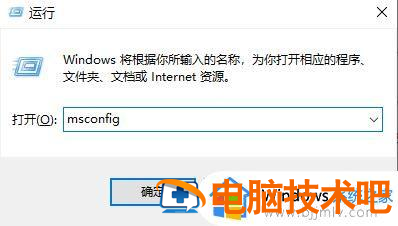
2、选择常规,单击“有选择的启动”,然后单击清除“加载启动项”上面的勾。
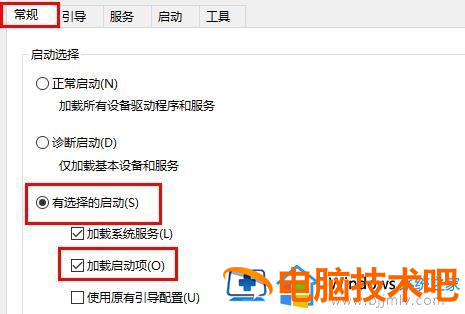
3、再点击“服务”,单击“隐藏所有Microsoft”服务,然后单击全部禁用。
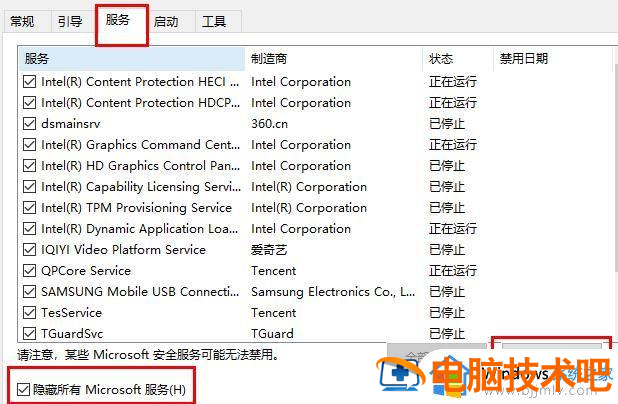
4、再点击“启动”,点击“打开任务管理器”,点击启动项,然后单击禁用。
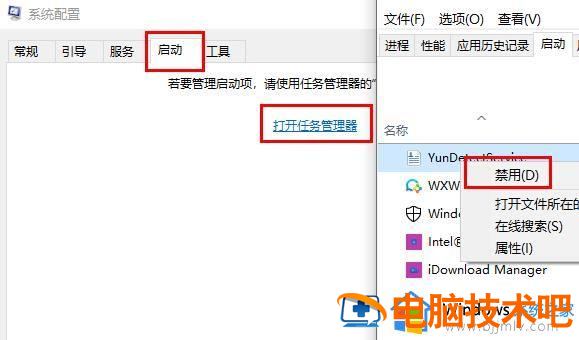
5、单击确定,重新启动系统。
以上全部内容就是小编带给大家的win11电脑重启后鼠标不见了解决方法详细内容分享啦,还不清楚如何操作的小伙伴就快点跟着小编一起来看看吧,希望能够有效的帮助到你。
原文链接:http://www.tpbz008.cn/post/58284.html
=========================================
http://www.tpbz008.cn/ 为 “电脑技术吧” 唯一官方服务平台,请勿相信其他任何渠道。
软件办公 2025-06-13
系统使用 2023-04-23
应用技巧 2023-07-01
电脑技术 2023-10-29
应用技巧 2023-11-14
应用技巧 2022-11-20
系统使用 2022-11-15
应用技巧 2023-03-09
系统使用 2022-11-21
应用技巧 2023-03-14
扫码二维码
获取最新动态
